ios同步电脑,如何实现iOS设备和电脑之间的数据同步,小编带你了解更多相关信息。
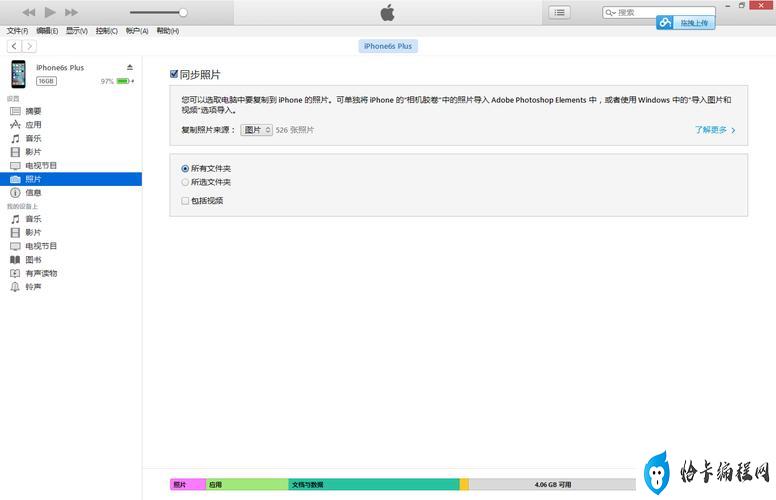
如何在iOS设备和电脑之间同步数据?
现在,越来越多的人已经习惯了在手机上处理各种事务,但是在某些情况下,我们还是需要在电脑上进行一些操作,比如在电脑上编辑文档、整理照片等等。为了方便我们的使用,iOS设备和电脑之间的数据同步就显得尤为重要了。
在这里,我们将为大家介绍几种常用的方法,帮助你实现iOS设备和电脑之间的数据同步。
方法一:使用iCloud同步
iCloud是苹果提供的云存储服务,它可以将你的iOS设备和电脑中的数据进行同步,比如照片、联系人、日历、备忘录等等。只需要在你的iOS设备和电脑中都登录同一个Apple ID,就可以自动同步数据了。
步骤如下:
1. 在iOS设备中打开“设置”,点击“iCloud”,确保“iCloud备份”选项已经打开。
2. 在电脑中打开iCloud应用,登录同一个Apple ID,选择要同步的内容。
3. 等待同步完成,你就可以在iOS设备和电脑中都看到同样的数据了。
方法二:使用iTunes同步
除了iCloud,iTunes也是一个常用的同步工具。它可以让你将iOS设备中的内容同步到电脑上,比如音乐、电影、电视节目等等。
步骤如下:
1. 在电脑上打开iTunes,将iOS设备连接到电脑上。
2. 在iTunes中选择要同步的内容,比如音乐、电影、电视节目等等。
3. 点击“同步”按钮,等待同步完成。
4. 在iOS设备中打开对应的应用程序,你就可以看到同步的内容了。
方法三:使用第三方同步工具
除了iCloud和iTunes,还有一些第三方同步工具也可以帮助你实现iOS设备和电脑之间的数据同步,比如Dropbox、Google Drive等等。这些工具都有相应的iOS应用程序和电脑客户端,只需要安装好后,就可以将数据存储在云端,并在iOS设备和电脑之间同步。
总结
以上就是三种常用的方法,帮助你实现iOS设备和电脑之间的数据同步。无论你是选择iCloud、iTunes还是第三方同步工具,只要按照上述步骤进行操作,就能够轻松实现数据同步了。